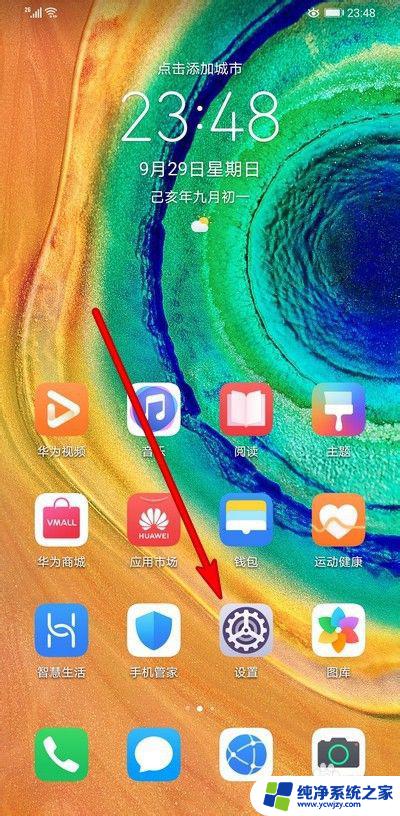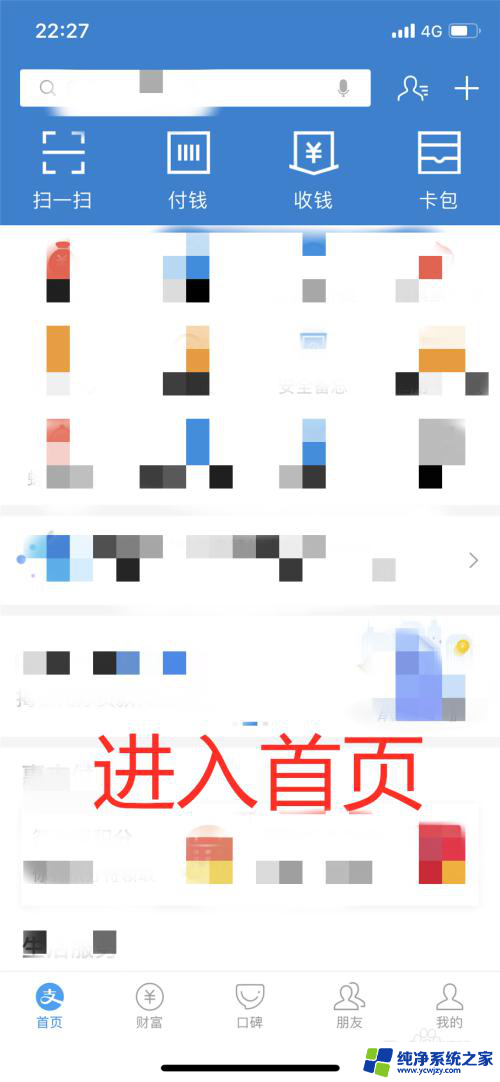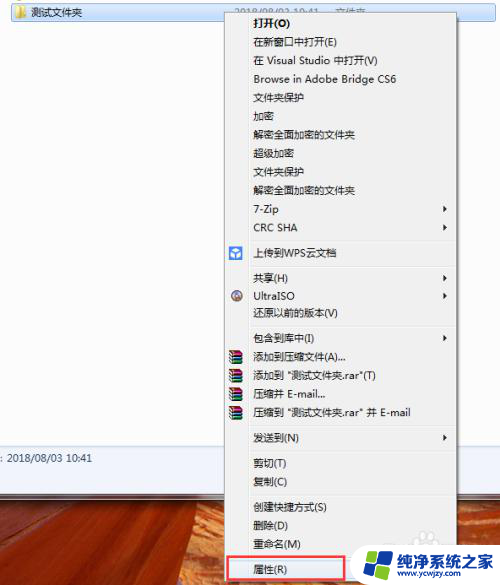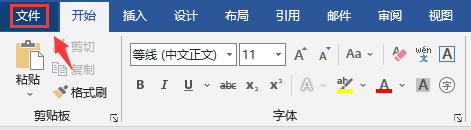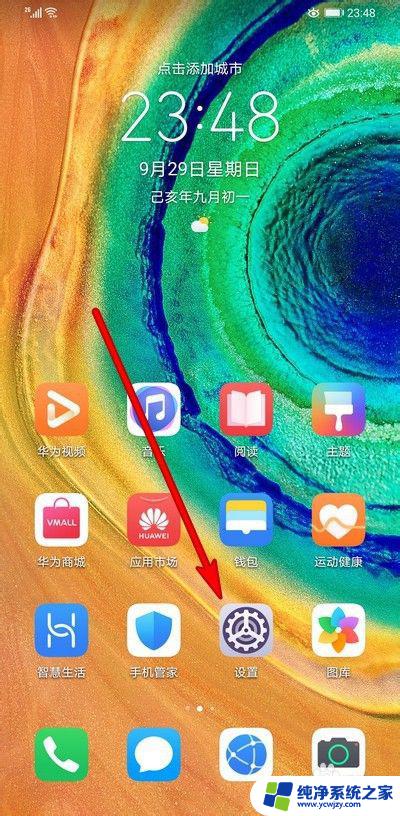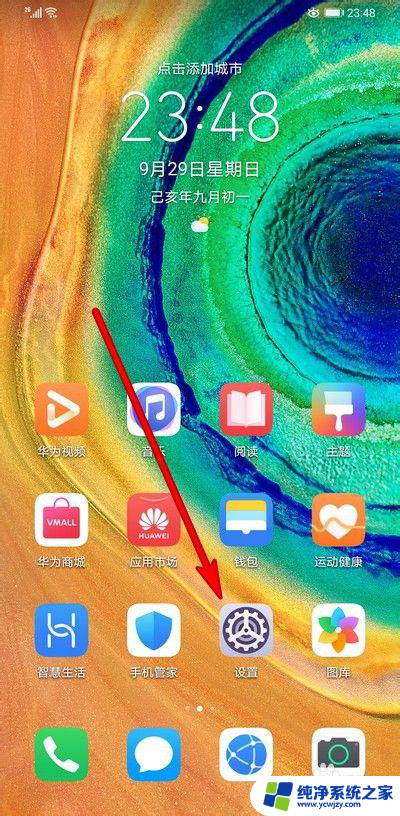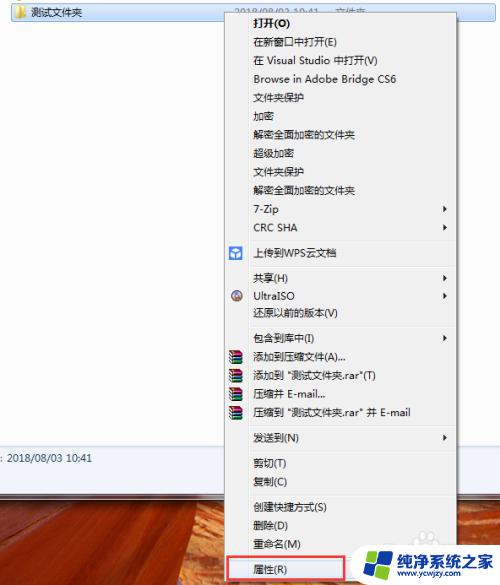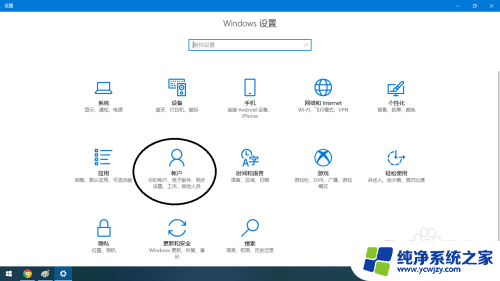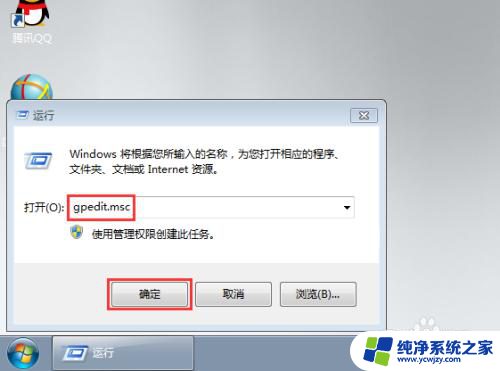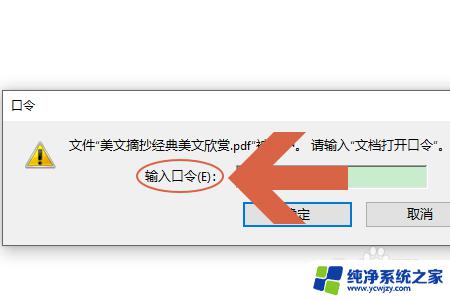如何设置打开excel2007需要密码 excel2007文档设置打开密码怎么做
在日常工作中,我们经常会使用Excel2007来处理各种数据,有时候我们可能需要设置一个密码来保护我们的Excel文档,以防止未经授权的人员进行查看或修改。如何设置打开Excel2007需要密码呢?在本文中我们将介绍一些简单的方法来帮助您设置Excel2007文档的打开密码,以确保您的数据的安全性。无论是对个人用户还是企业用户而言,这些方法都将帮助您轻松地设置Excel2007文档的打开密码,让您的数据得到更好的保护。
具体步骤:
1.方法一。通过‘’开始——准备——加密文档”对文档加密
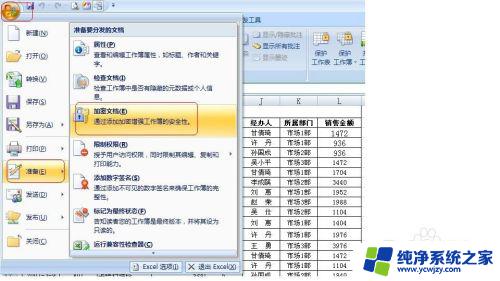
2.点击文档加密后,出现加密文档界面,输入密码

3.再次输入相同的密码,经行密码确认。
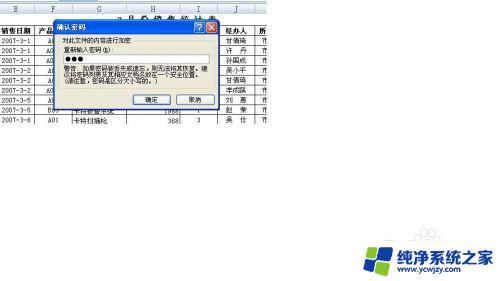
4.保存文档。再次打开,出现输入密码界面,如果不知道密码文档将无法打开查看。
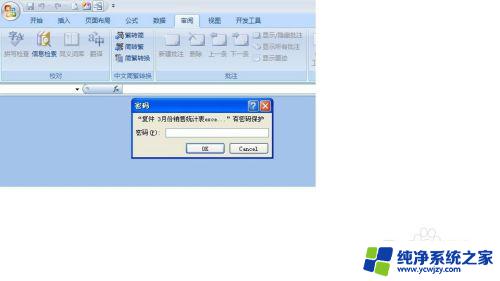
5.方法二。通过另存为添加密码。点击“开始——另存为”
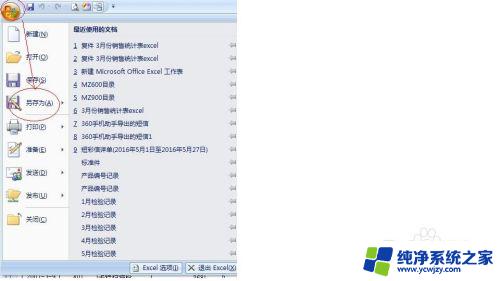
6.弹出另存为对话框,点击左下角:工具——常规选项。

7.弹出设置密码对话框,可以在此设置文件打开密码。在这里还有一个:修改权限密码。我们也可以同时设置修改权限。只有打开权限密码没有修改权限密码,文档只能以只读方式打开查看。

8.密码的删除。在需要取消打开密码的时候,我们只需要按照设置密码的步骤操作。取消密码框内所有内容,密码框为空,确定就可取消密码。
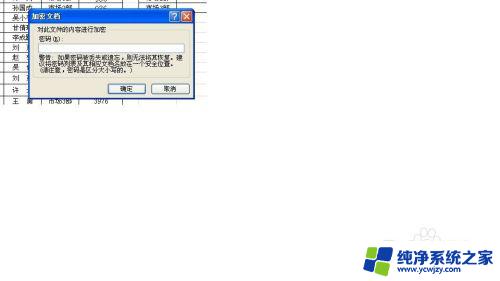
以上为如何设置打开Excel 2007需要密码的全部内容,有需要的用户可按照步骤操作,希望对大家有所帮助。